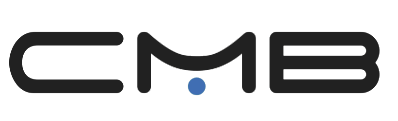Vous venez d’être nommé à l’académie de Poitiers ? Afin de faciliter les échanges professionnels, le rectorat a mis en place une solution efficace pour communiquer, le webmail ac-poitiers. Comment se connecter ? Que faire en cas de problèmes ? Nous répondons à toutes vos questions dans cet article.
Comment se servir de la messagerie de l’Académie de Poitiers ?

Découverte de l’Académie de Poitiers
L’académie de Poitiers couvre quatre départements :
- La Charente
- La Charente-Maritime
- Les Deux-Sèvres
- La Vienne.
Ces quatre régions comptent 149 431 élèves du primaire, 135 357 élèves du secondaire, 9060 apprentis et 5 945 étudiants post-bac.
Pour gérer ces effectifs, un total de 29 220 personnels, dont 21 595 sont des enseignants, sont engagés. Le rectorat de Poitiers supervise l’académie dans son ensemble. Il confie la majorité de ses tâches aux Directions des Services départementaux de l’Éducation nationale (DSDEN) de chaque département.
Vous pouvez être rattaché à :
- la DSDEN du 17, qui couvre le département de la Charente-Maritime et qui est située à La Rochelle ;
- la DSDEN du 16, pour la Charente et qui est basée à Angoulême ;
- la DSDEN du 79, pour le département des Deux-Sèvres, et localisée à Niort ;
- la DSDEN du 86, qui se rattache au département de la Vienne et dont les bureaux demeurent à Poitiers.
L’utilisation du webmail ac-poitiers pour une communication professionnelle efficace
Le webmail ac-poitiers est un système de messagerie en ligne dédié à l’académie de Poitiers, permettant une communication fluide et sécurisée entre les personnels, enseignants et administrations. Il s’utilise pour la correspondance par email de plus de 20 000 individus, comprenant :
- des enseignants du primaire, du secondaire et du supérieur ;
- des directeurs d’établissement ;
- des conseillers principaux d’éducation (CPE) ;
- des conseillers d’orientation ;
- des conseillers pédagogiques de circonscription ;
- des membres du réseau d’aides spécialisées aux élèves en difficulté (RASED)
- des inspecteurs de l’éducation nationale (IEN) et des inspecteurs pédagogiques régionaux (IPR) ;
- des accompagnants des élèves en situation de handicap (AESH) ;
- les services médico-sociaux de l’académie.
Les étapes essentielles pour une connexion réussie à votre webmail
1. Munissez-vous de vos identifiants
Dès lors que le rectorat est notifié de votre embauche, il vous crée une adresse mail professionnelle de type : prenom.nom@ac-poitiers.fr. Couplée à ce courriel, vous recevez également un identifiant nécessaire à votre connexion. Il se forme avec la première lettre de votre prénom suivi de votre nom.
Enfin, l’administration vous attribue un NUMEN, identifiant unique et individuel attribué à chaque personnel de l'Éducation nationale. Conservez-le précieusement. Il joue le rôle de mot de passe provisoire et il vous sera régulièrement demandé lors de démarches administratives.
2. Connectez-vous sur votre webmail
Entrez dans votre navigateur l’adresse suivante : https://bal.ac-poitiers.fr.
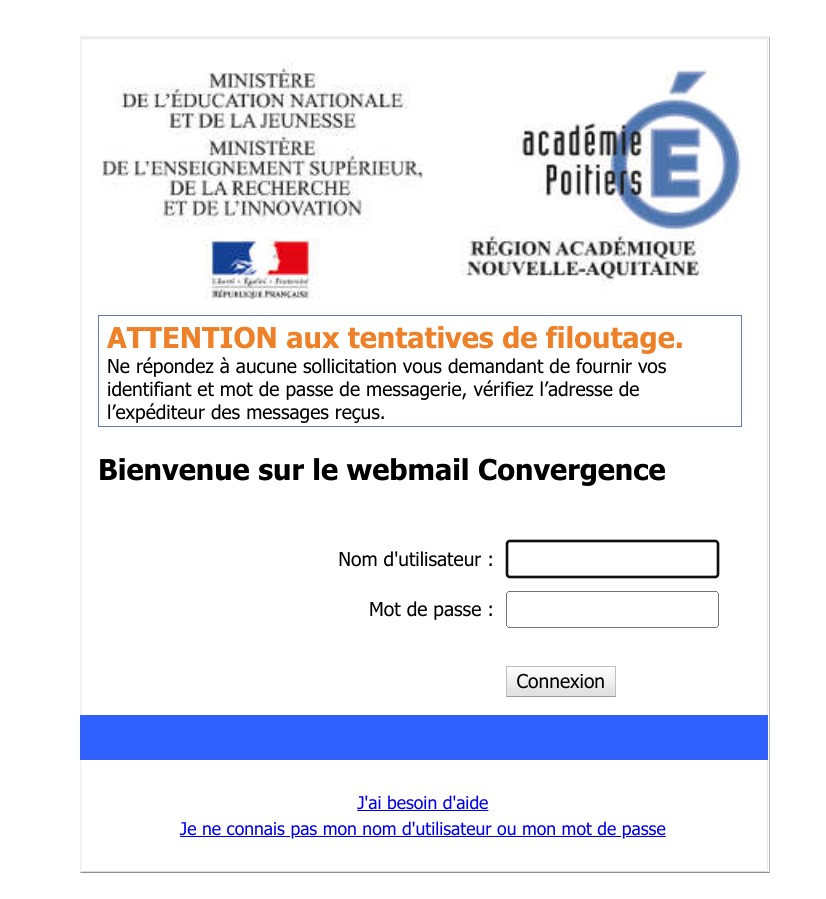
Astuce : Ajoutez cette adresse à vos favoris, pour vous connecter en un clic.
Vous n’avez plus qu’à entrer votre identifiant ainsi que votre mot de passe pour consulter vos emails professionnels.
Vous pouvez également vous authentifier depuis cette adresse : http://messagerie.ac-poitiers.fr

3. Modifiez votre mot de passe provisoire
Modifier votre mot de passe provisoire représente une étape très importante pour plusieurs raisons.
- Premièrement, un mot de passe temporaire est généralement plus facile à deviner ou à pirater, car il peut être basé sur des informations personnelles simples ou suivre un format prévisible.
- Deuxièmement, ce mot de passe peut être connu de plusieurs personnes, comme l’administrateur système qui l’a créé.
- Troisièmement, si le mot de passe provisoire a été envoyé par email ou par un autre moyen de communication, il est possible que d’autres personnes l’aient vu ou puissent y accéder.
En modifiant votre mot de passe provisoire, vous renforcez la sécurité de votre compte et protégez vos informations personnelles contre d’éventuels accès non autorisés.
Je n’arrive pas à me connecter, que faire ?
J’ai perdu mon mot de passe
Si vous avez perdu votre mot de passe, cliquez sur le lien Mot de passe oublié
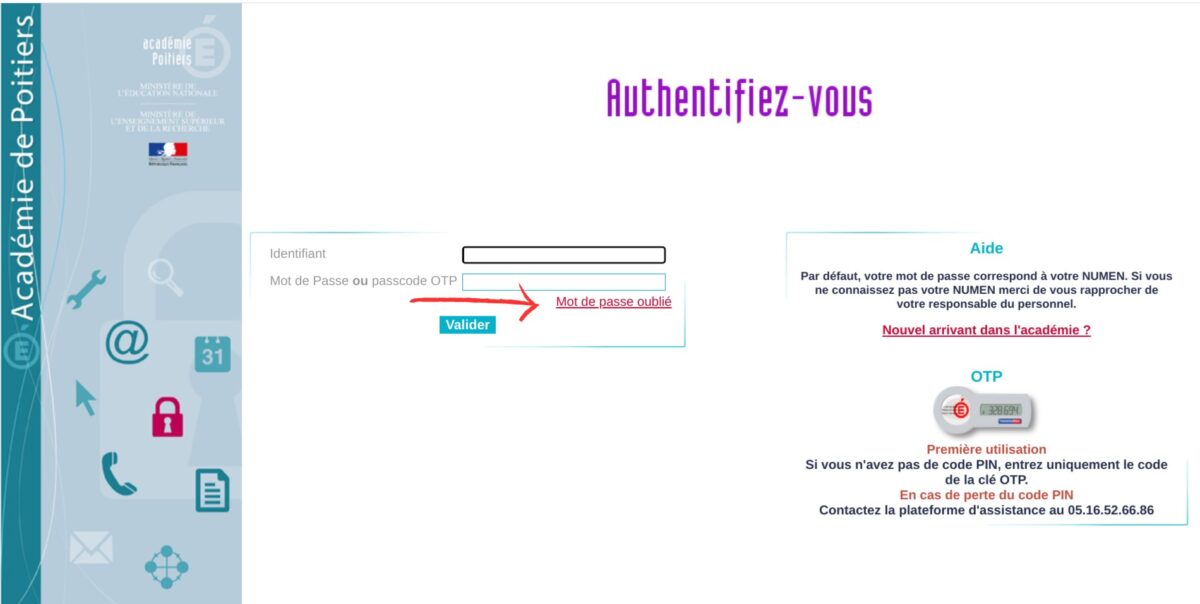
Cet onglet vous amène dans une nouvelle fenêtre pour récupérer votre identifiant numérique académique.
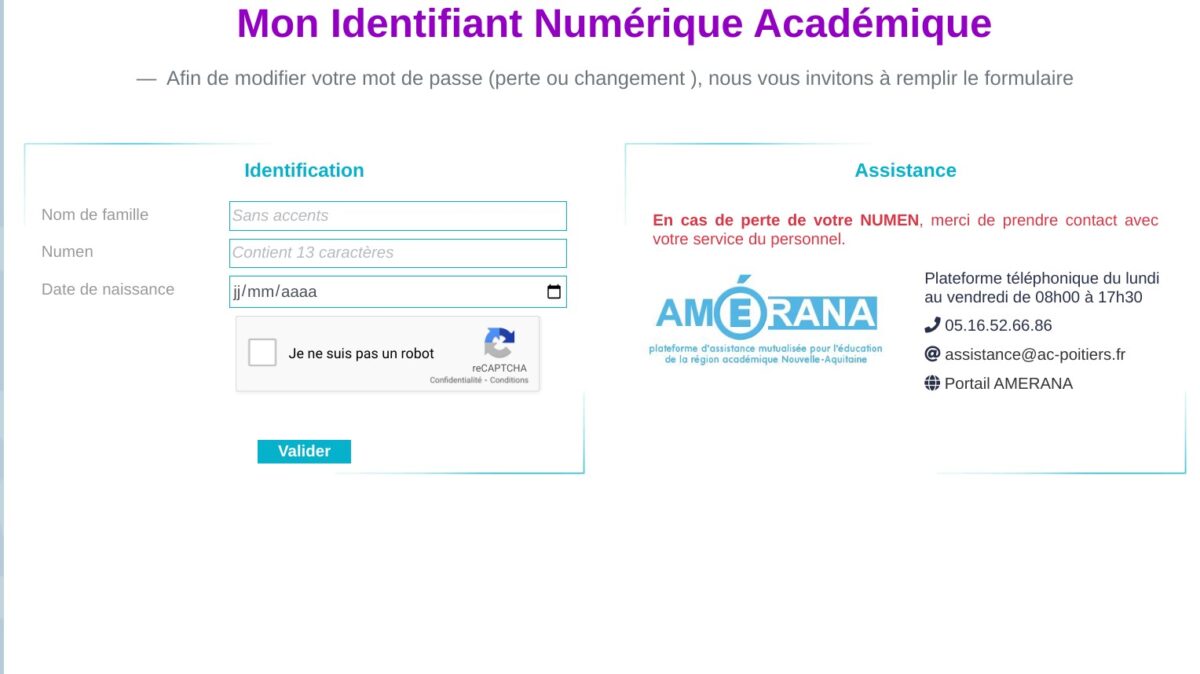
Remplissez les champs demandés :
- votre nom de famille sans accents ;
- votre numen à 13 caractères ;
- ainsi que votre date de naissance.
Si vous ne connaissez pas votre NUMEN, vous devez contacter votre gestionnaire académique.
Le site est en maintenance
Des problèmes techniques du côté du serveur peuvent également entraver l’accès à votre webmail. Par exemple, si le serveur est en maintenance, l’accès au webmail peut être temporairement indisponible.
Dans ce cas, il est généralement suffisant d’attendre un certain temps avant d’essayer à nouveau. Les informations sur la maintenance du serveur sont généralement communiquées par l’administration ou peuvent être trouvées sur le site web de l’académie.
J’ai mal saisi mes identifiants
Une erreur fréquente lors de la connexion au webmail est la saisie incorrecte de l’identifiant ou du mot de passe. Ces données sont sensibles à la casse, c’est-à-dire qu’elles distinguent les lettres majuscules des minuscules. Veillez donc à bien respecter cela lors de la saisie.
Par ailleurs, une confusion entre le nom d’utilisateur et l’adresse email complète peut également se produire. Assurez-vous d’entrer les informations correctes dans les champs correspondants.
Mon navigateur ne parvient pas à charger la page
En outre, le cache de votre navigateur, qui stocke des informations temporaires pour accélérer le chargement des pages, peut parfois causer des problèmes. Si ce cache est plein ou contient des données obsolètes, il se peut que vous ayez des difficultés à vous connecter à votre webmail. Dans ce cas, vider le cache du navigateur et supprimer les cookies peut résoudre le problème.
Mon compte a été bloqué
Le blocage de votre compte par l’administration peut être une autre raison pour laquelle vous ne pouvez pas accéder à votre webmail. Ce blocage est souvent mis en place lorsqu’une activité suspecte est détectée, comme une tentative de connexion depuis un emplacement inhabituel, ce qui peut indiquer une possible compromission de la sécurité du compte.
Si vous suspectez que votre compte a été bloqué, vous devrez contacter l’administration pour résoudre la situation.
L’assistance en ligne
Si, malgré ces conseils, vous rencontrez toujours des problèmes de connexion à votre webmail, il est recommandé de contacter l’assistance technique. Ils peuvent vous aider à identifier et à résoudre le problème.
La plateforme téléphonique est ouverte du lundi au vendredi de 8 h à 17 h 30 par téléphone au 05.16.52.66.86 ou par mail à l’adresse suivante : assistance@ac-poitiers.fr.
Votre messagerie à portée de main
S’il n’existe pas à proprement parler d’application webmail pour tablette ou smartphone, vous avez la possibilité d’utiliser des clients de messagerie telle que Thunderbird ou Outlook pour lire vos mails académiques.
L’utilisation d’un client de messagerie, comme Thunderbird, en conjonction avec le protocole IMAP (Internet Message Access Protocol) offre plusieurs avantages pour gérer vos emails.
Thunderbird permet d’organiser, de filtrer et de rechercher vos emails de manière plus efficace. Le mode de connexion IMAP, de son côté, synchronise les messages entre le serveur de messagerie et plusieurs appareils.
Ainsi, vous pouvez accéder à vos emails depuis n’importe quel appareil et voir les mêmes messages, y compris leur état (lu, non lu, déplacé, supprimé, etc.). Cela offre une flexibilité considérable et assure que vos emails sont toujours à jour, où que vous vous connectiez, rendant la gestion de vos communications plus pratique et efficiente.
Voici les paramètres IMAP pour configurer votre webmail ac-poitiers :
Nom d’utilisateur : Il ne s’agit pas de votre adresse email, mais de l’identifiant de connexion à l’intranet.
Serveur IMAP : pop.ac-poitiers.fr avec SSL/TLS sur le port 993.
Serveur SMTP : smtp.ac-poitiers.fr avec STARTTLS sur le port 587.
La personnalisation de votre webmail pour une expérience optimale
La personnalisation de votre boîte de messagerie académique peut considérablement améliorer votre efficacité et votre expérience d’utilisation. Vous pouvez d’abord définir des filtres ou des règles pour classer automatiquement vos courriels selon des critères spécifiques, comme l’expéditeur ou le sujet. Cela facilite la gestion de votre courrier et assure que les messages importants sont mis en évidence.
Vous pouvez également configurer des signatures personnalisées pour donner une touche professionnelle à vos courriels. Enfin, l’organisation de vos contacts en groupes ou listes peut optimiser le processus d’envoi d’emails à plusieurs destinataires. En somme, la personnalisation de votre boîte de messagerie peut rendre la communication plus simple, plus organisée et plus agréable.
Les contacts au rectorat en cas de difficulté avec votre webmail
Vous avez des questions ? Vous souhaitez obtenir vos identifiants ou votre NUMEN ? Voici les contacts.
Le rectorat de Poitiers
Téléphone : 05 16 52 66 00
Horaires : lundi au vendredi de 9 h à 12 h et de 14 h à 17 h
DSDEN de la Charente
Téléphone : 05 17 84 01 30
Horaires : du lundi au vendredi de 8 h 15 à 12 h et de 13 h 30 à 17 h.
DSDEN de la Charente-Maritime
Téléphone : 05 16 52 68 00
Horaires : La DSDEN de la Charente-Maritime vous accueille du lundi au jeudi de 8 h 30 à 12 h 15 et de 13 h 30 à 17 h. Le vendredi, les bureaux sont ouverts de 8 h 30 à 12 h 15 et de 13 h 30 à 16 h.
DSDEN des Deux-Sèvres
Téléphone : 05 17 84 02 30
Horaires : le lundi, le mardi, le jeudi et le vendredi de 8 h 30 à 12 h 15 et de 13 h 30 à 17 h ainsi que le mercredi de 8 h 30 à 12 h 30 et de 13 h 30 à 17 h.
Le webmail ac-poitiers offre une connexion assez facile. En cas de problème, une assistance en ligne est disponible. Ne communiquez pas votre mot de passe. Profitez de cet outil professionnel depuis n’importe quel support.
- Comment se servir de la messagerie de l'Académie de Caen ?
- Comment se servir de la messagerie de l'Académie de Bordeaux ?
- Comment se servir de la messagerie de l'Académie de Créteil ?
- Comment se servir de la messagerie de l'Académie de Reims ?
- Comment se servir de la messagerie de l'Académie de Paris ?
- Comment se servir de la messagerie de l'Académie de Besançon ?
- Comment se servir de la messagerie de l'Académie de Limoges ?
- Comment se servir de la messagerie de l'Académie de Nancy-Metz ?
- Comment se servir de la messagerie de l'Académie de Rouen ?
- Comment se servir de la messagerie de l'Académie de Montpellier ?
- Comment se servir de la messagerie de l'Académie d'Amiens ?
- Comment se servir de la messagerie de l'Académie de Corse ?
- Comment se servir de la messagerie de l'Académie de Strasbourg ?
- Comment se servir de la messagerie de l'Académie de Clermont-Ferrand ?
- Comment se servir de la messagerie de l'Académie de Guadeloupe ?
- Comment se servir de la messagerie de l'Académie de Martinique ?
- Comment se servir de la messagerie de l'Académie de Mayotte ?
- Comment se servir de la messagerie de l'Académie de Polynésie ?